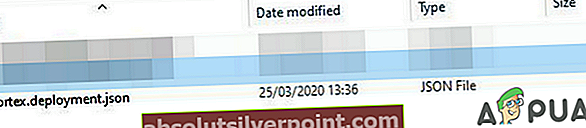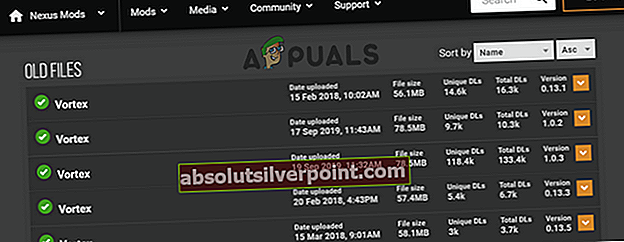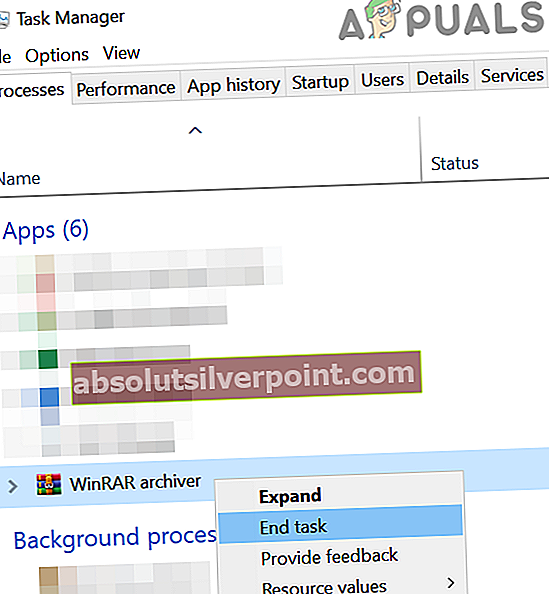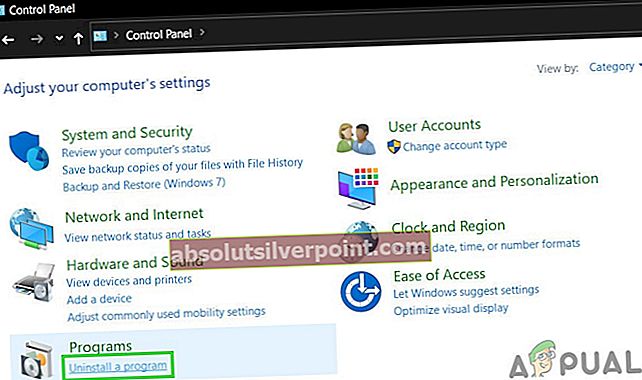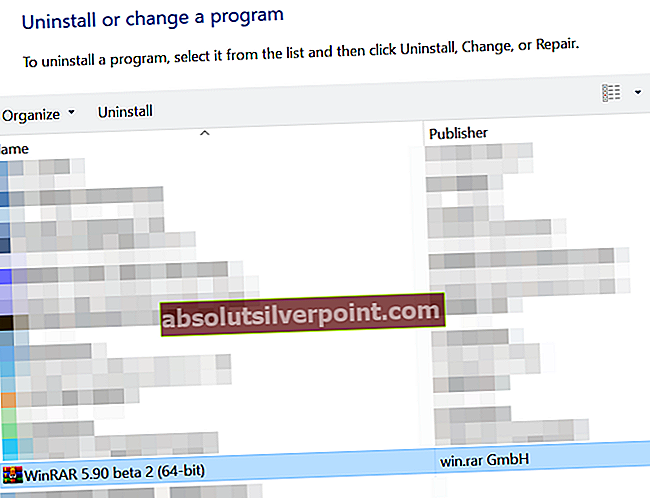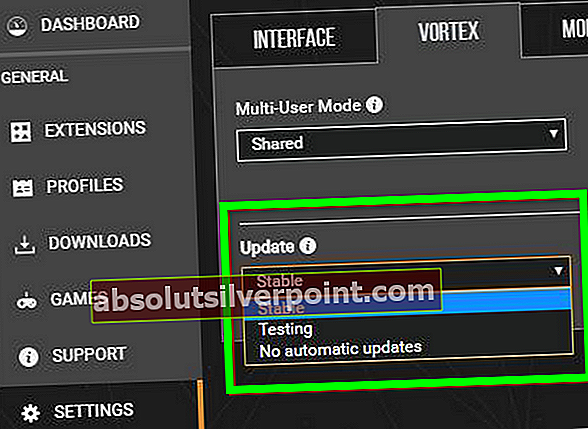Vortexa morda ne boste uspeli namestiti zaradi poškodovane namestitvene datoteke JSON ali poškodovane namestitve aplikacije WinRAR. Poleg tega lahko prisotnost igre in mape mods na različnih pogonih povzroči tudi obravnavano napako.

Prizadeti uporabnik naleti na napako, ko poskuša uporabiti mode za igro. Nekateri uporabniki so naleteli na težavo po zrušitvi sistema. Številka ni omejena tudi na eno samo igro. V nekaterih primerih se je uporabnik srečal s težavo pri nastavitvi Vortexa za prvo uporabo, v drugih primerih pa so uporabniki napako dobili pri spreminjanju nastavitev modov.
Sledite spodnjim rešitvam za uspešno uvajanje modov v Vortex.
1. rešitev: Izbrišite datoteko JSON za razmestitev Vortex
Datoteka JSON za razmestitev je bistvenega pomena za delovanje upravljalnika mod Vortex. Če je omenjena datoteka Json poškodovana, lahko naletite na obravnavano napako. V tem kontekstu lahko težavo reši izbris datoteke JSON.
- Izhod igro in Vrtinec. Prepričajte se tudi nobenega postopka povezane z igro / Vortex je teče v upravitelju opravil.
- Odprite namestitev Vortex in se pomaknite do Podatki mapo.
- Zdaj rezerva naslednjo datoteko:
vortex.deployment.json
- Potem izbriši omenjeno datoteko JSON. Ne skrbite, datoteka se bo znova ustvarila ob ponovnem zagonu upravitelja modov.
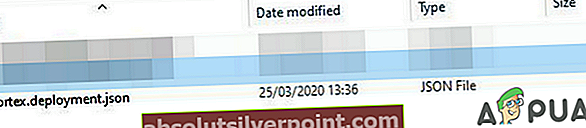
- Zdaj poskusite znova razporediti Vortex, da preverite, ali je težava odpravljena.
2. rešitev: Premaknite mapo Mod na Game Drive
Za delovanje Vortexa je bistvenega pomena, da je mapa mod na istem pogonu kot sama igra. Napaka se lahko prikaže, če je mapa mod na drugem mestu. V tem primeru lahko težavo reši premikanje mape mod na namestitveni pogon igre.
- Ustvari nova mapa na mestu, kamor želite premakniti mapo mod (na pogonu, kjer je igra že nameščena).
- Zdaj odprite Nastavitve upravitelja modov in nato pojdite na Modovi zavihek.
- Potem Uredi osnova pot na lokacijo mape za uprizoritev mod (ustvarjena v koraku 1). Nato bodo vsi modovi premaknjeni na prave lokacije s pomočjo uvajanja trde povezave.

- Zdaj preverite, ali lahko Vortex uspešno namestite.
3. rešitev: Zavrtite namestitev Vortexa
Če se je težava začela pojavljati po nedavni posodobitvi Vortexa, lahko težavo reši premik posodobitve programske opreme. Prepričajte se, da ne poskušate povrniti različice, za katero je bilo izdano opozorilo, da je ni mogoče povrniti.
- Odprite stran za prenos Vortexa in nato Prenesi prejšnja izdaja Vortexa.
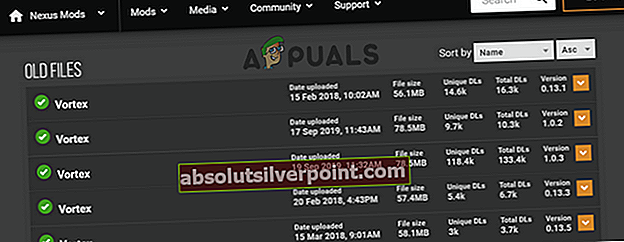
- Zdaj kosilo prenesen datoteko (trenutne namestitve ni treba odstraniti) in popolna postopek namestitve.
- Potem poskusite ponovno razporediti Vrtinec, da preveri, ali je težava odpravljena.
4. rešitev: Znova namestite aplikacijo WinRAR
Kompresijski pripomoček WinRAR je ključnega pomena za razpakiranje vsebine Vortexa. Če je namestitev WinRAR poškodovana, lahko naletite na napako. V tem primeru lahko težavo reši ponovna namestitev WinRAR.
- Izhod aplikacijo in Vortex. Prepričajte se, da se v upravitelju opravil ne izvaja noben postopek, povezan z igro, in Vortex.
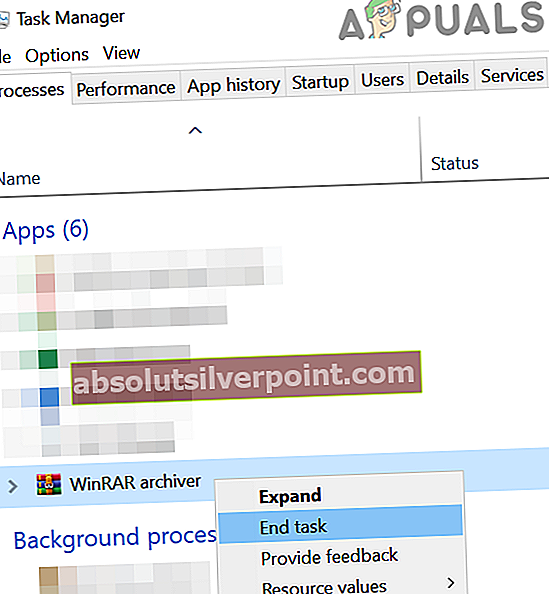
- Zdaj vnesite Nadzorna plošča v Windows Search (v opravilni vrstici vašega sistema). Nato na seznamu prikazanih rezultatov kliknite Nadzorna plošča.

- Nato kliknite na Odstranite program.
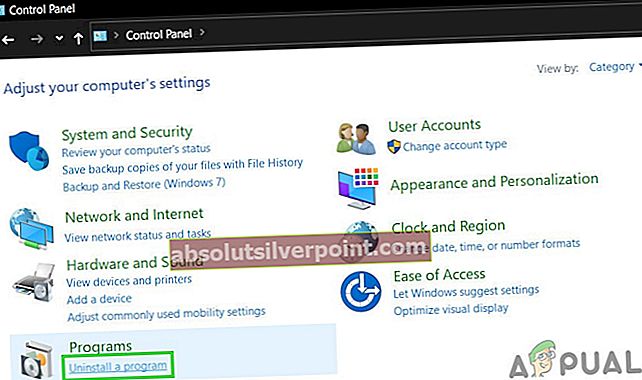
- Zdaj izberite WinRAR in kliknite na Odstrani.
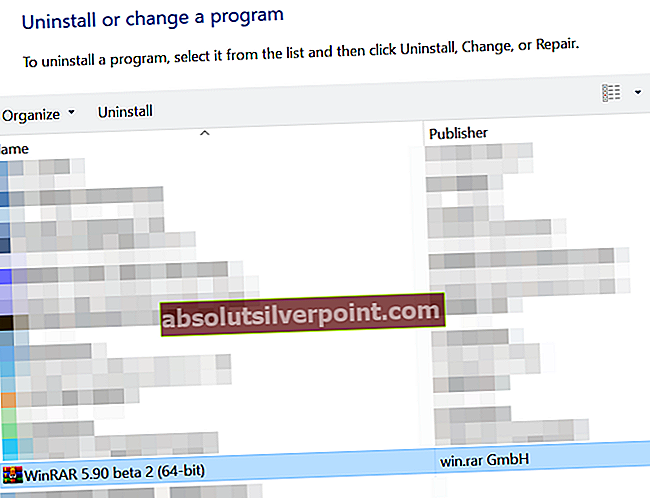
- Potem sledite pozivi na zaslonu za odstranitev WinRAR in ponovni zagon vaš sistem (poskrbite, da se ob zagonu sistema ne naloži nobena igra ali postopek, povezan z Vortexom).
- Po ponovnem zagonu prenesite in namestite najnovejšo različico WinRAR.
- Zdaj poskusite razmestiti Vortex, da preverite, ali je napaka odpravljena.
5. rešitev: Posodobite Vortex na najnovejšo različico
Vortex je posodobljen, da izboljša zmogljivost s popravljanjem znanih napak in nasiti tehnološki napredek. Če uporabljate zastarelo različico Vortexa, lahko naletite na napako. V tem kontekstu lahko težavo reši posodobitev Vortexa na najnovejšo različico.
- Odprite meni upravitelja modov in v levem zavihku okna kliknite Nastavitve.
- Potem krmariti do Zavihek Vortex in preverite, če Ni samodejnih posodobitev je izbran v spustnem meniju Posodobitve (Vortex se samodejno posodobi, če je izbrana možnost Stabilno ali Testiranje). Če je tako, kliknite na Preveri zdaj gumb za preverjanje najnovejše različice Vortexa.
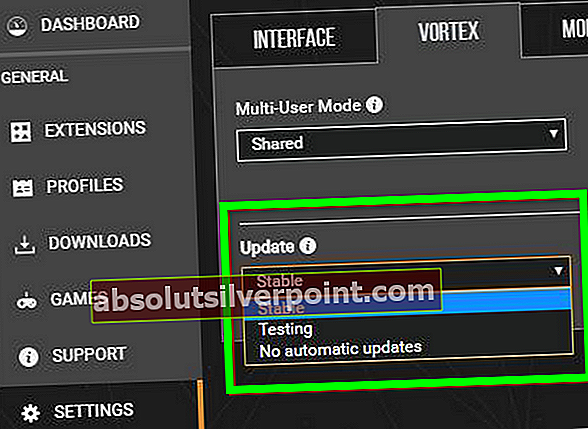
- Po posodobitvi Vortexa preverite, ali je napaka razmestitve odpravljena.
Če težave še vedno ne morete rešiti, poskusite uporabiti NMM (Nexus Mod Manager) v povezavi z Vortexom. Potem Prenesi modov skozi NMM in uporabo Vrtinec za vrstni red obremenitve.
Oznaka Vortex Napaka